Videoklippomvandlare spelar en stor roll för att vi ska kunna njuta av videor och filmer på våra enheter. Kom att tänka på det, och vi får bara njuta av våra favoritfilmer på biografer eller på våra TV-apparater. Med tiden föddes bärbara enheter och sociala plattformar, och dessa har sina egna storlekar och kräver därför mediefiler för att passa dem. Av denna anledning får vi också njuta av olika videoredigeringsverktyg, inklusive och som inkluderar videobeskärningsverktyg.
Å andra sidan kan inte alla verktyg du ser på webben ge dig fantastiska resultat. I själva verket kan du stöta på felaktiga verktyg som kommer att göra din uppgift ouppskattad. Därför ger vi dig den pålitliga offline och online omvandlare för videoformat som är värda ett försök. Dessutom har dessa fem verktyg också ett gäng förinställningar som kommer att göra dina videor perfekt förbättrade.
Del 1. Vad är bildförhållande
I den här delen ska vi se vad ett bildförhållande egentligen betyder. Vi hör ofta denna term ratio i olika aspekter, såsom i matematik, fotografi, former, och denna gång i media, vilket är anledningen till att vi har kommit på att leta efter kvalitativa videobildförhållande omvandlare. I grund och botten betyder bildförhållandet det kvantitativa förhållandet mellan bredden och höjden på en bild. Kvantiteten eller siffrorna demonstreras med två tal dividerat med ett kolon, precis som 3:5, som vi läser som tre-till-fem som ett exempel. Medan siffran tre representerar bredden och 5:an för höjden.
Å ena sidan är bildförhållandet ett koncept gjort med en lång rekord som dock har kommit med den enkla definitionen ovan. Å andra sidan är det hur du beräknar förhållandet mellan objektet som gör det komplext. Framåt, låt oss se nedan dessa samlingar av offline- och onlinekonverterare som ändrar storlek på videor avsevärt.
Del 2. Topp 5 bästa bildförhållandekonverterare på Windows och Mac
Topp 1. AVAide Video Converter
Den regerande topprankade videokonverteraren brinner också när det gäller att beskära videor. De AVAide Video Converter har fenomenala redigeringsverktyg som du kan använda när du ändrar storlek på dina videor för att göra dem mer attraktiva. Dessutom kommer du att få njuta av dess styrka inte bara på Mac och Windows utan även på Linux. Alla gillar hur mångfacetterat det är, där du också kan njuta av utmärkt videokonvertering av alla typer av format, samt göra filmer, rippa DVD-skivor, spelar upp video baklängesoch göra videocollage. Låt oss lära oss mer om detta video crop converter Nedan.
- Det ställer in bildförhållandet på videon över dina förväntningar.
- Det förskönar din video kreativt medan den beskärs.
- Det låter dig anpassa vattenstämpeln.
- Den konverterar din beskurna video till 300 plus olika format.
- Den säkraste programvaran för din enhet med hårdvaruacceleration.
- Fördelar
- Olika kraftfulla verktyg för mediainställning.
- Massor av filter och effekter under beskärning.
- Fungerar även utan internet.
- Beskär videor direkt till sociala medieplattformar.
- Nackdelar
- Det måste köpas för att njuta av sin bästa.
- Det måste laddas ner och installeras, till skillnad från onlineverktygen.
Topp 2. Online Converter
Här är nästa rang, Online Converter som skapade ett högt ljud på webben. Detta onlineverktyg erbjuder många kategorier och förinställningar helt gratis. Vad som också är bra med det är att du enkelt kan ändra förhållandet på videon utan vattenstämpel med detta online video bildförhållande omvandlare.
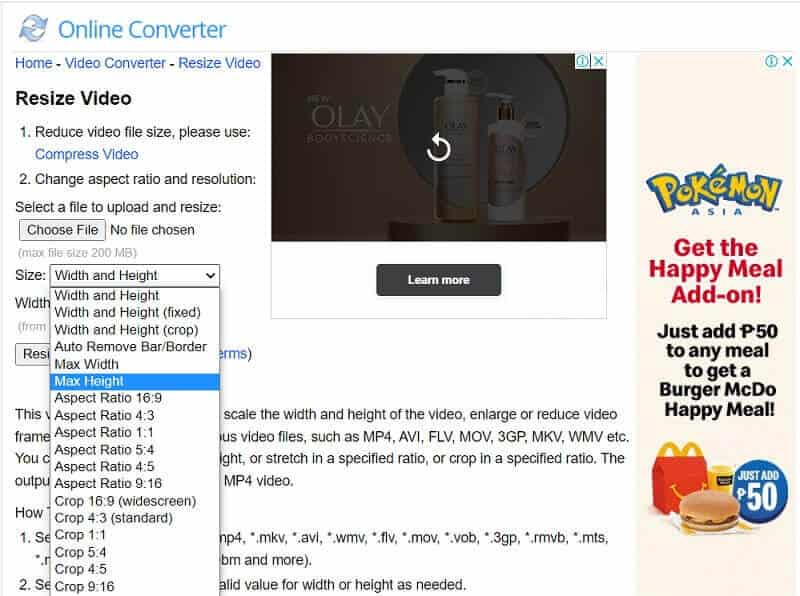
- Fördelar
- Det låter dig använda det gratis.
- Det gör att du bekvämt kommer åt den när som helst.
- Det erbjuder flera val av bildförhållanden för dina videor.
- Nackdelar
- Det kommer inte att vara möjligt att komma åt den utan internet.
- Flera annonser på webbsidan.
- Det tar tid att ladda upp och tillämpa ändringarna.
Topp 3. FileConverto
FileConverto är en onlinelösning som innehåller ett brett utbud av videoredigeringsverktyg gratis. Dessutom, precis som den föregående, låter den dig ha utgångar utan vattenstämpel fritt och ger dig det enklaste sättet att konvertera zoom/beskärad video till YouTube och andra vanliga onlineplattformar idag.
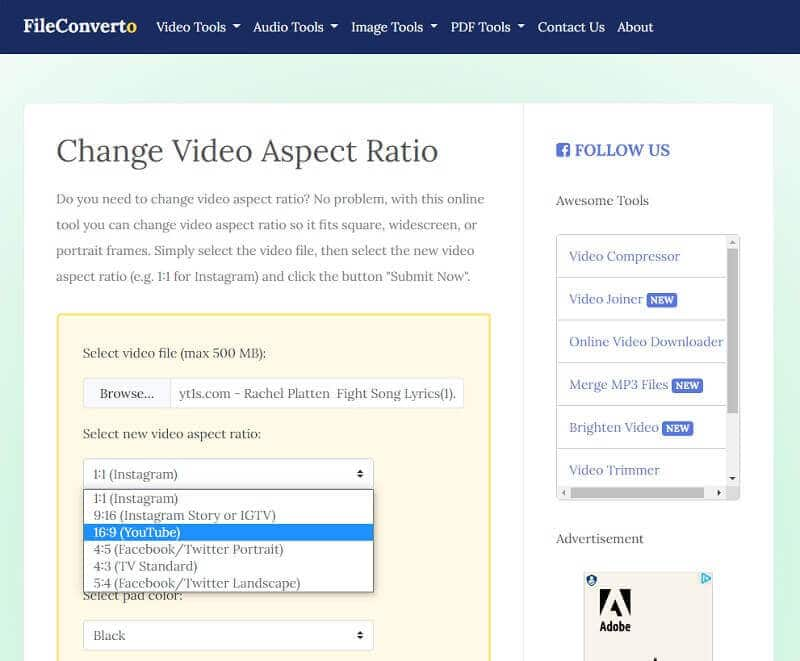
- Fördelar
- Det är gratis att använda.
- Den är tillgänglig.
- Den erbjuder olika och användbara verktyg för videoinställning.
- Nackdelar
- Den innehåller annonser överallt.
- Går inte att nå utan internet.
Topp 4. Freemake Video Converter
Freemake Video Converter är ett offlineverktyg som i grunden är bra på videokonvertering till olika enheter. Dessutom är det också ett verktyg som låter användarna anpassa filerna men med begränsade förinställningar. Trots det är det fortfarande en av de exemplariska mjukvarorna som alla pratar om nyligen. Hur som helst, Freemake-videokonverteraren beskär din video via automatisk och manuell anpassning med massor av bildstorlekar att erbjuda.
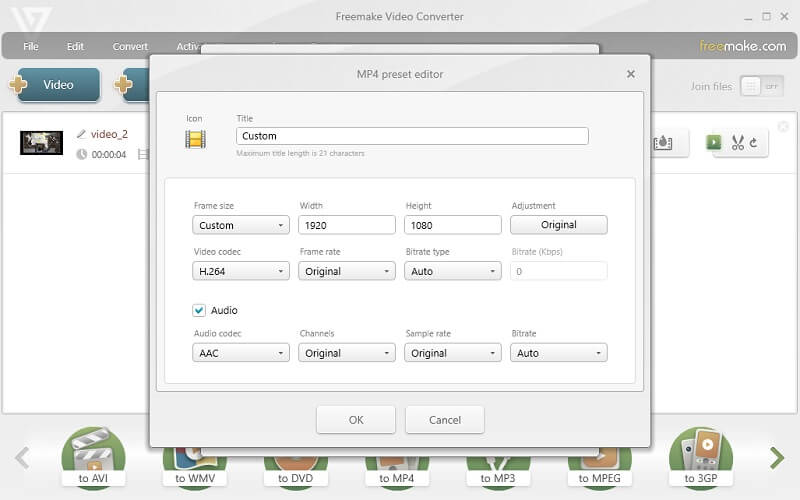
- Fördelar
- Den konverterar videor till ett brett utbud av förinställda format.
- Den kan användas offline.
- Nackdelar
- Den producerar utgångar med en vattenstämpel.
- Nedladdningsbar.
- Det är betalt. Annars innehåller gratisversionen minimala funktioner och verktyg.
Topp 5. Gratis konvertera
Det sista på listan, ännu ett kraftfullt onlineverktyg är denna gratiskonvertering. Denna unika webblösning kan ge dig utdata som också är unika. Dessutom kan du spåra detta bildförhållande omvandlare på både Mac och Windows. Ändra dina videor samtidigt som du justerar codec, skärmupplösning, storleken på bildhastigheten och mer utan att få någon vattenstämpel på dem.
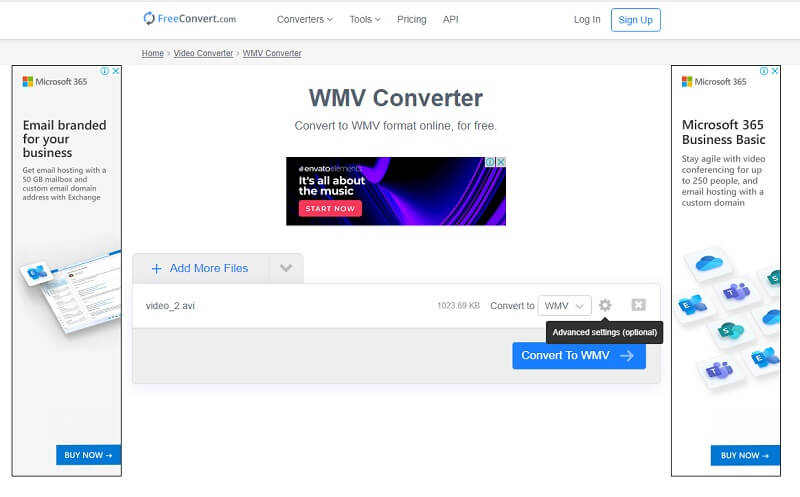
- Fördelar
- Den stöder mer än 500 format.
- Den erbjuder finjusteringsalternativ.
- Tillgänglig.
- Nackdelar
- Den kan bara tillgodose en filstorlek på upp till 1 GB.
- Internetberoende verktyg.
Del 3. Hur man konverterar bildförhållandet för en video med AVAide Video Converter
Steg 1Importera videofilen
Öppna verktyget och gör dig redo att ladda upp videofilerna som du behöver beskära. Slå Lägga till filer knappen i det övre vänstra hörnet av denna videoklippomvandlare för att lägga till videofiler obegränsat.
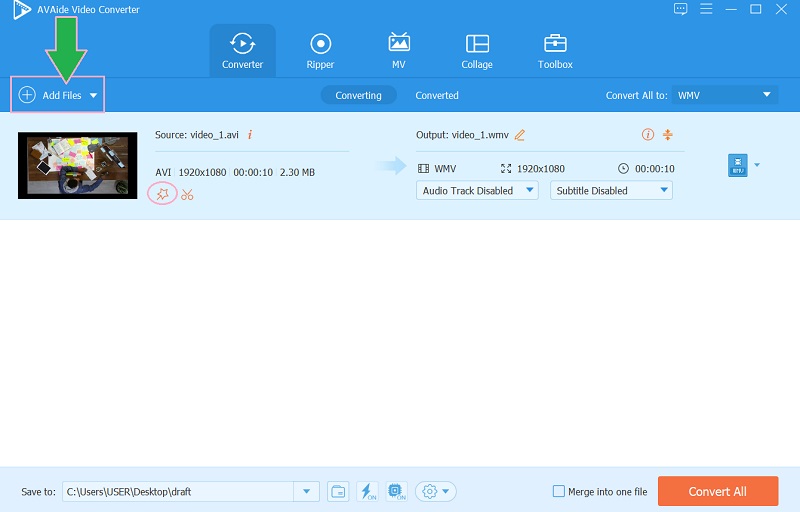
Steg 2Importera videofilen
Klicka på Stjärna bild bredvid saxikonen för filen. Gå till Bildförhållande i det nya fönstret och välj bland listan som ges när du trycker på Pil rullgardinsknapp. Du kan också trycka på Center till video ikon för att uppnå den perfekta vinkeln och träffa OK efter.
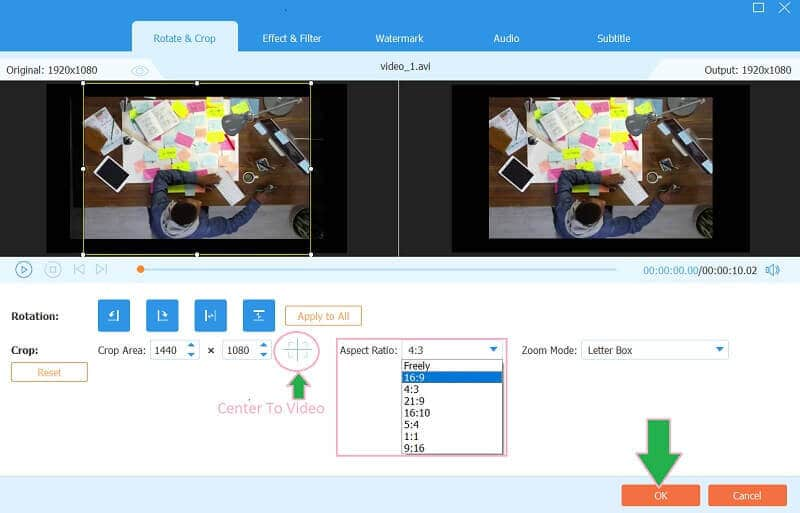
Steg 3Välj en mapp för filen
Predestinera din fil innan du konverterar den. För att göra det, gå bara till Spara till del och klicka på Pil knappen för att välja Bläddra och välj mapp från listan från den här videoformatskonverteraren. Välj sedan en mapp som du vill ha för filen.
Steg 4Konvertera filen
För att få ändringen, tryck på Konvertera alla röd knapp. Och se efter att kontrollera din valda mapp.
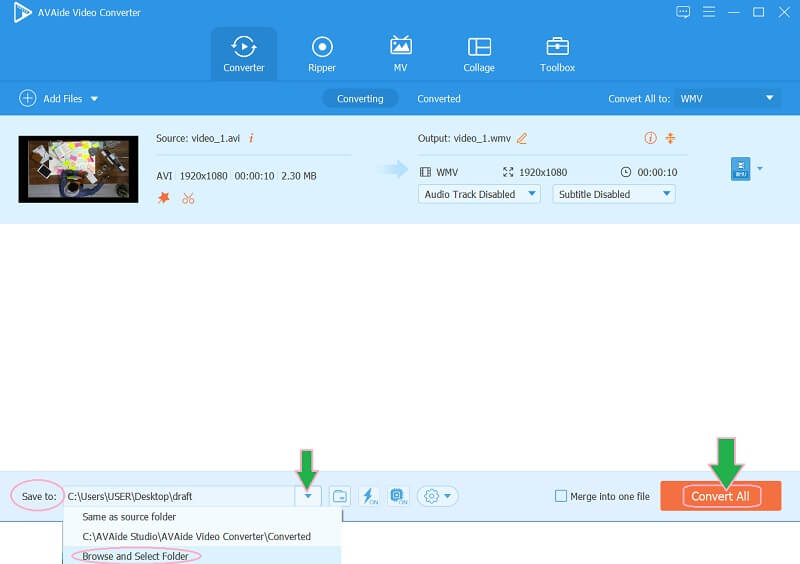
Del 4. Vanliga frågor om konvertering av bildförhållande
Vilket är det bästa bildförhållandet jag kan använda för videon?
Det beror på ditt syfte. Det bästa videobildförhållandet för landskapet är 16:9 och 9:16 för porträttet.
Är bildförhållandet och bildfrekvensen samma?
Nej. bildförhållandet handlar om storleken och dimensionen på videoskärmen, bildhastigheten handlar om hastigheten på bilderna.
Hur kan jag hitta den bästa konverteraren för bildförhållande?
Olika mobilapplikationer kan göra din uppgift. För att se den bästa passformen för din enhet, leta alltid efter betygen och kommentarerna innan du köper.
Där har du det, de fem bästa verktygen för att konvertera bildförhållandet för dina videor. Onlinelösningar är attraktiva och mer tillgängliga. Men den AVAide Video Converter är verktyget som kan ge dig mer än du behöver och kan gå över dina förväntningar. Därför uppmuntrar vi dig att ladda ner den och intyga den storhet du kan få av den.
Din kompletta videoverktygslåda som stöder 350+ format för konvertering i förlustfri kvalitet.
Beskär och ändra storlek på video
- Topp 8 GIF Resizers för Windows och Mac
- Hur man ändrar storlek eller beskär videor för Instagram
- Kunnig om hur man ändrar videobildförhållande
- Hur man beskära och ändra storlek på videor på Android
- Hur man beskär videor i Premiere Pro
- Hur man beskär videor på iMovie
- Hur man beskär videor på Mac
- Hur man beskär en video i QuickTime
- Topp 5 fantastiska bildförhållande-omvandlare för att beskära dina videor mycket
- Hur man ändrar bildförhållande i Windows Movie Maker
- Hur man ändrar storlek på en video i Photoshop
- Hur man beskära MP4-video på ett utmärkt sätt
- Hur man använder Ffmpeg för att ändra storlek på dina videor
- Hur man beskär video utan vattenstämpel
- Hur man beskär en video på Windows
- Hur man beskär videor i Windows Meida Player
- Hur man beskär videor till kvadrat
- Hur man beskär videor i After Effects
- Hur man beskär videor i DaVinci Resolve
- Hur man beskär videor i OpenShot
- Hur man beskär videor med Kapwing
- Hur man beskär Snapchat-videor
- Hur man använder VLC Crop Videos
- Hur man beskär Camtasia-videor
- Hur man använder OBS Crop Videos
- Hur man använder Ezgif Ändra storlek på videor
- Hur man ändrar bildförhållande i Final Cut Pro



 Säker nedladdning
Säker nedladdning


